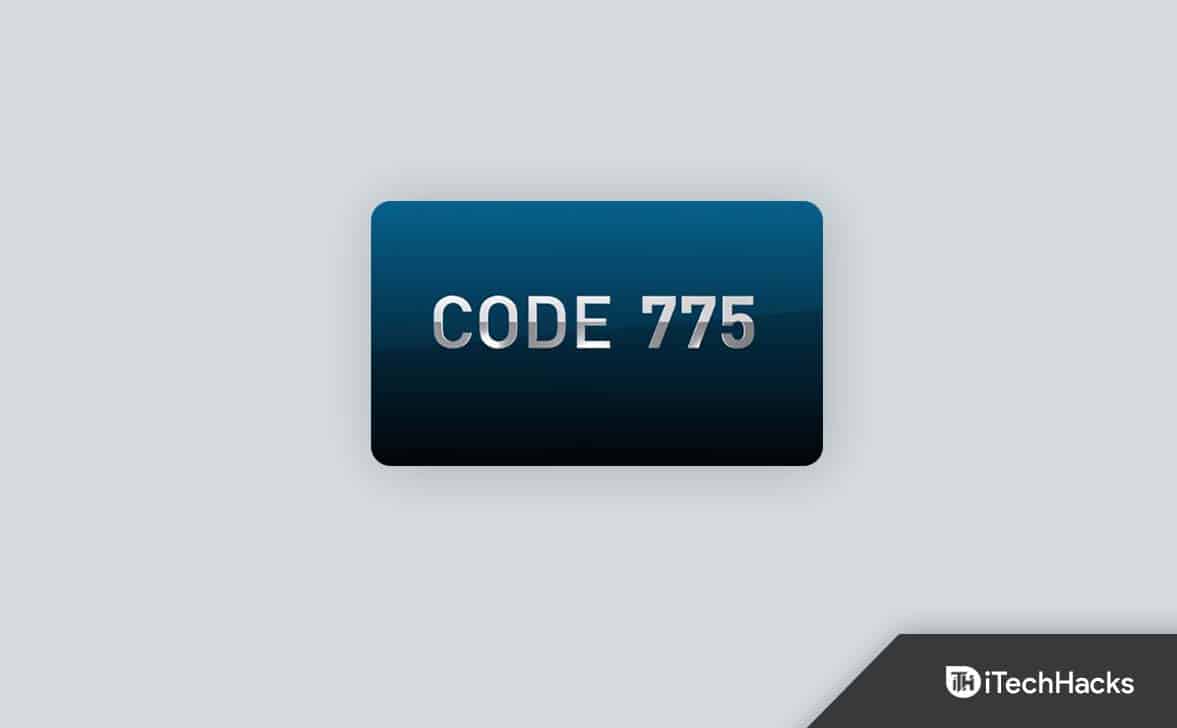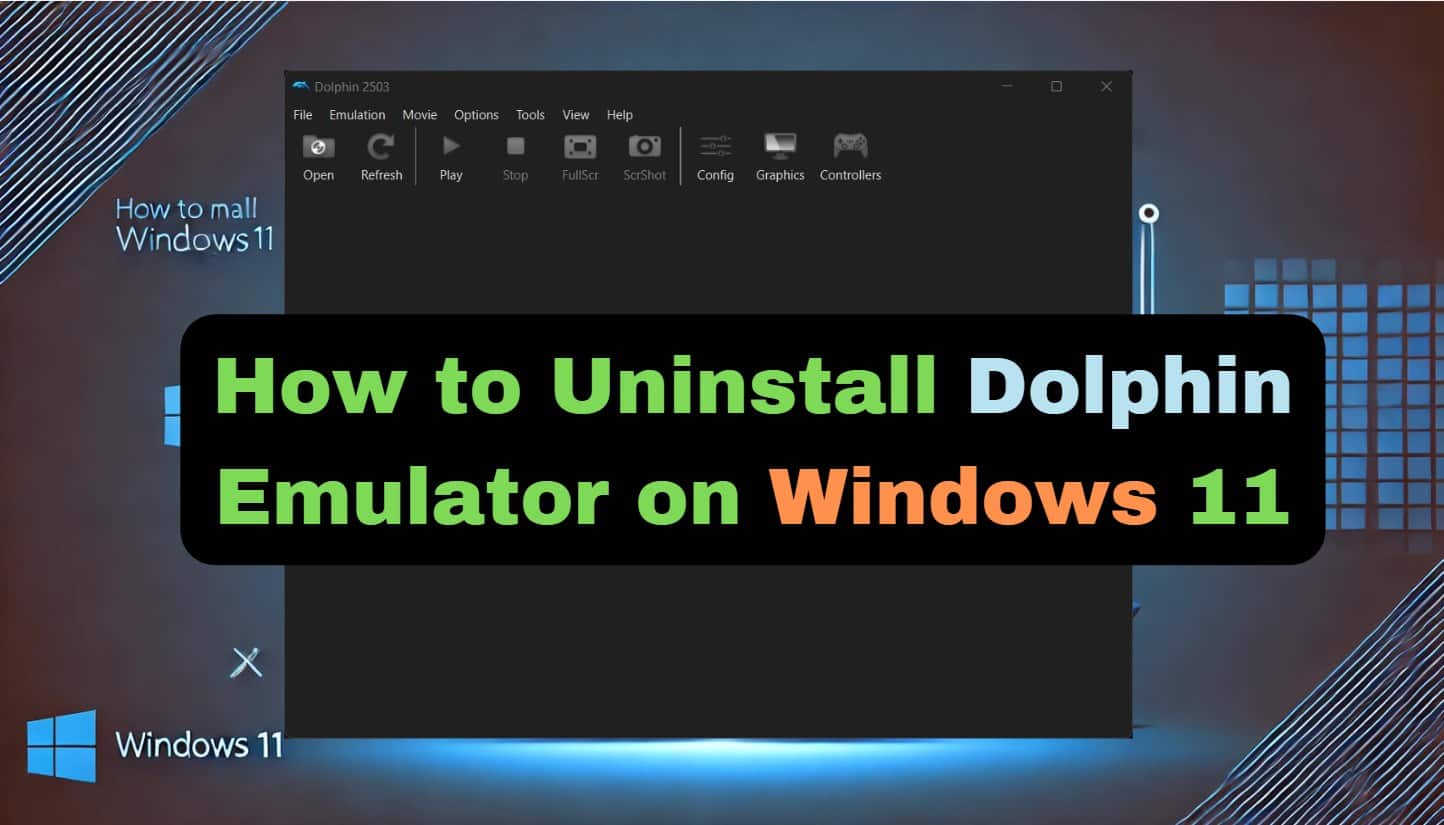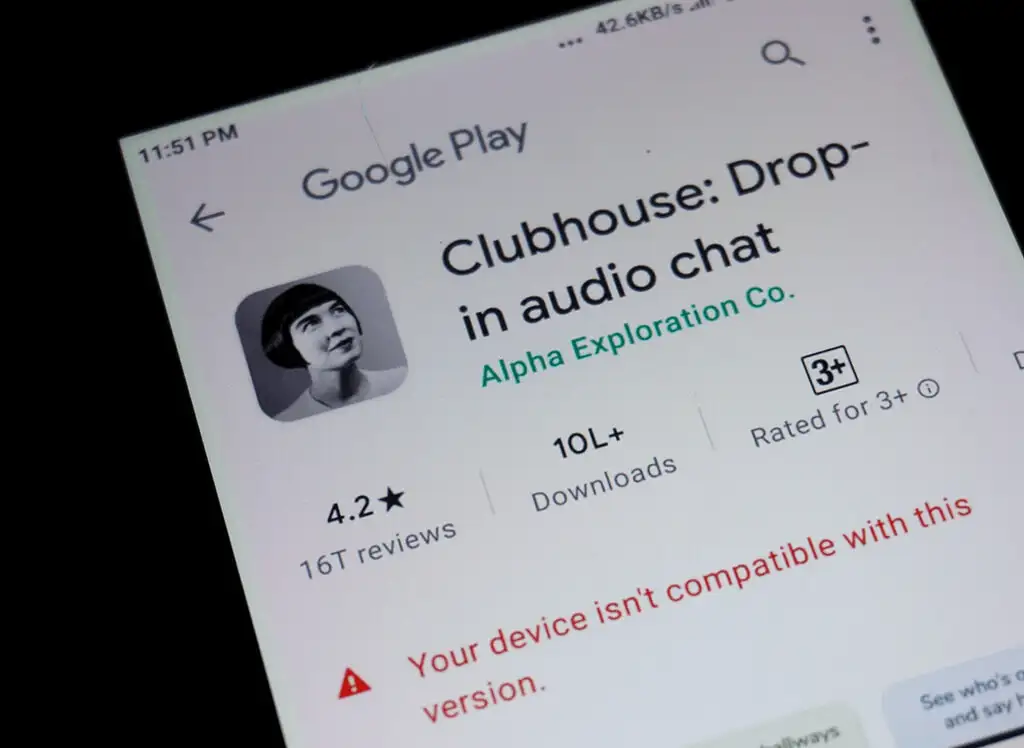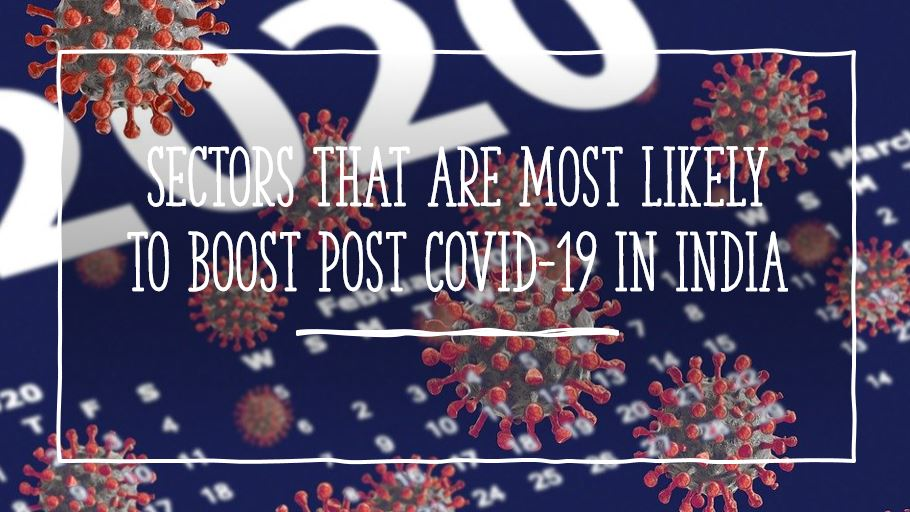Microsoft Outlook は、個人用および仕事上の電子メールを管理するために最も広く使用されているアプリケーションの 1 つです。受け取った場合Microsoft Outlook エラー タグ 7ita9、エラー コード 3399811147Outlook を使用または開くときに問題を解決する方法は次のとおりです。
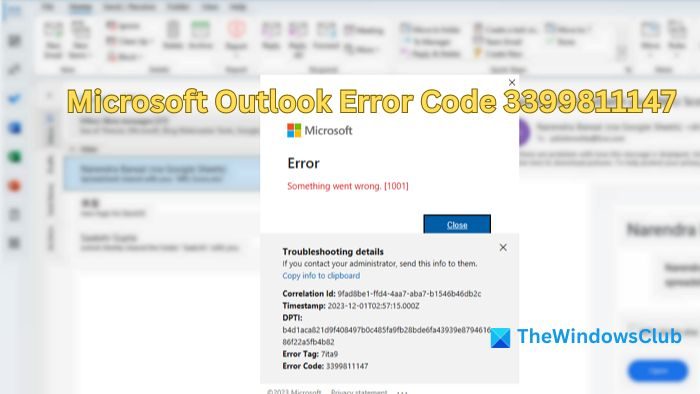
Outlook のエラー コード 3399811147 は何を示していますか?
エラー コード 3399811147 は、Microsoft Outlook が次のことを示すために使用する特定の数値識別子です。電子メールアカウントの同期の問題。コードは参照として機能し、問題の正確な原因と必要な解決手順を判断するのに役立ちます。
Outlook エラー コード 3399811147 の原因
Web アカウント マネージャー (WAM) の障害:WAM (Web Account Manager) は、Outlook 電子メール クライアントと Gmail、Yahoo などの Web ベースの電子メール アカウント間の接続を管理する Microsoft Outlook のコンポーネントです。ログイン資格情報の認証や電子メール データの取得などのタスクの処理において重要な役割を果たします。エラー コード 3399811147 のような同期エラーは、間違ったメール設定や Web サーバーの問題などにより WAM が正しく機能していない場合に発生することがあります。
破損した Outlook データ ファイル:Outlook データ ファイルには、電子メール、連絡先、イベント、タスクなどの Outlook アカウントに関する情報が保存されます。ウイルスやマルウェアの感染、不適切なシャットダウンなどにより、エラーが発生する可能性があります。ファイルが破損すると、Outlook が保存されている情報にアクセスしたり処理したりできなくなり、メールの送受信や同期が失敗する可能性があります。
互換性のないアドイン:古いアドイン、不適切にインストールされているアドイン、または競合するアドインは、パフォーマンスの低下やデータの破損を引き起こす可能性があり、Outlook のコア機能の実行が停止する可能性があります。このような問題は、それらを含む特定のエラー コードとして表示される場合があります。
それでもを解決できるかもしれませんOutlook エラー タグ 7ita9、エラー コード 3399811147問題が解決しない場合は、以下の手順に従って問題のトラブルシューティングと解決を行うことができます。
- WAMを修復する
- 新しいユーザープロファイルを作成する
- 職場または学校へのアクセスを削除する
- Outlook をセーフ モードで起動します。
1] WAMを修復する
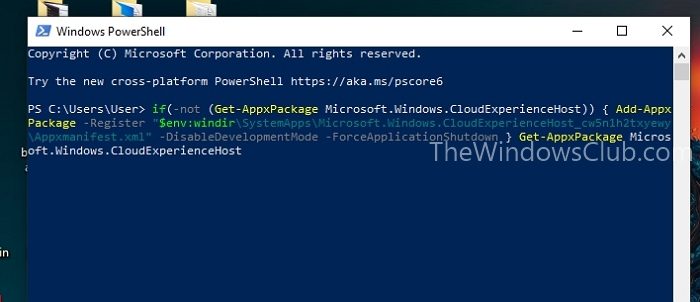
以下の手順に従って、WAM を修復すると Outlook が復元され、上記のエラーが解決されます。
- を開きます。Windows PowerShellとして管理者入力してパワーシェルWindows 検索バーで をクリックし、管理者として実行.
- 職場アカウントに関して問題が発生した場合は、PowerShell で以下のコマンドを実行します。
if (-not (Get-AppxPackage Microsoft.AAD.BrokerPlugin))
{ Add-AppxPackage -Register "$env:windir\SystemApps\Microsoft.AAD.BrokerPlugin_cw5n1h2txyewy\Appxmanifest.xml" -
DisableDevelopmentMode -ForceApplicationShutdown } Get-AppxPackage Microsoft.AAD.BrokerPlugin
上記のコマンドは、Microsoft.AAD.BrokerPlugin パッケージがインストールされており、指定されたパスにない場合はインストールします。
If(-not:前のコマンドの結果を否定し、パッケージがインストールされていない場合は条件を true にします。
Get-AppxPackage Microsoft.AAD.BrokerPlugin:アプリパッケージに名前が付けられているかどうかを確認しますMicrosoft.AAD.BrokerPlugin存在します。
AppxPackage の追加:アプリケーションパッケージをインストールします
-登録する:パッケージのパスを指定します$env:windir\SystemApps\Microsoft.AAD.BrokerPlugin_cw5n1h2txyewy\Appxmanifest.xml
-開発モードを無効にする:パッケージの開発モードを無効にします
-ForceApplicationShutdown:パッケージのインストール中に Outlook アプリケーションを強制的に終了します。
- 個人アカウントの場合はパッケージが異なるため、PowerShellプロンプトから以下のコマンドを入力して実行できます。
if(-not (Get-AppxPackage Microsoft.Windows.CloudExperienceHost)) { Add-AppxPackage -Register "$env:windir\SystemApps\Microsoft.Windows.CloudExperienceHost_cw5n1h2txyewy\Appxmanifest.xml" -DisableDevelopmentMode -ForceApplicationShutdown } Get-AppxPackage Microsoft.Windows.CloudExperienceHostif (-not (Get-AppxPackage Microsoft.Windows.CloudExperienceHost)):–not 演算子を使用して、Microsoft.Windows.CloudExperienceHost という名前のパッケージがインストールされているかどうかを確認するため、パッケージがインストールされていない場合にのみ条件が true になります。
AppxPackage の追加 - “$env:windir\SystemApps\Microsoft.Windows.CloudExperienceHost_cw5n1h2txyewy\Appxmanifest.xml” を登録します -DisableDevelopmentMode –ForceApplicationShutdown:上記のパッケージという名前のアプリケーションのインストールをパスから開始します。
$env:windir\SystemApps\Microsoft.Windows.CloudExperienceHost_cw5n1h2txyewy\Appxmanifest.xmlインストール プロセス中に Outlook アプリケーションを強制的にシャットダウンした後、開発モードを無効にします。
2] 新しいプロファイルを作成する
このエラーは主にプロファイル データの破損、古い設定、またはアプリケーションの競合によって発生することが知られているため、新しいプロファイルを作成すると、プロファイル設定を再初期化し、古いプロファイルから発生するエラーを回避できます。したがって、このような手順は Outlook の機能を復元するのに役立ちます。 Outlook で新しいプロファイルを作成するには:
- Outlook を開いて、ファイル > アカウント設定 > プロファイルの管理
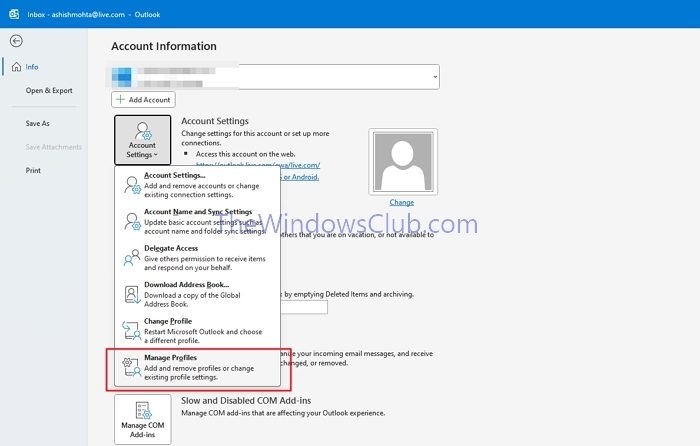
- 一度メール設定ダイアログボックスが表示されるので、クリックしますプロフィールを表示
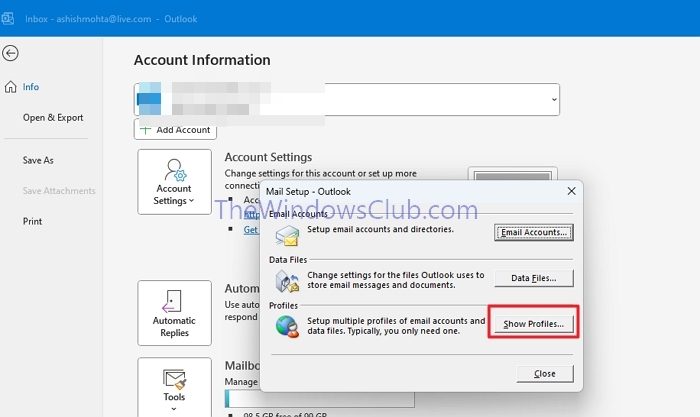
- 次に表示される「メール」ウィンドウで、「」をクリックします。追加をクリックして、新しく作成したプロファイルに電子メール ID を追加します。
- 名前とメールアドレス、パスワードをその横に2回入力してください。パスワードを再入力し、[次へ] をクリックして Outlook がメールをプロファイルに追加できるようにし、完了したら [完了] をクリックします。
3] Access の職場または学校を削除します
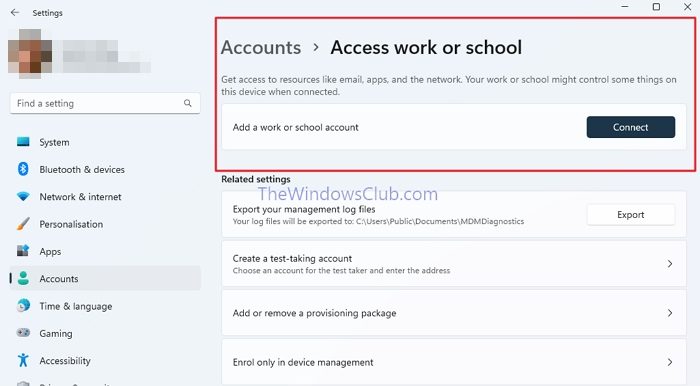
上記の手順で問題を解決できない場合は、問題を特定のアカウントに切り分けることで問題を解決できます。このアプローチは、エラーが 1 つの特定のアカウントに固有である場合、または問題が Outlook アプリケーション自体にある場合に役立ちます。
また、問題を切り分け、潜在的な競合や同期の問題に対処して問題を解決するのにも役立ちます。アカウントを削除するには:
- を開きます設定デスクトップ検索バーにアプリを入力して、アプリを選択します。
- に移動しますアカウント > 職場または学校にアクセスする「設定」でアカウントを選択し、「接続を解除します。
- システムを再起動し、ローカル アカウントでログインして、問題が解決されたかどうかを確認します。
4] Outlookをセーフモードで起動します
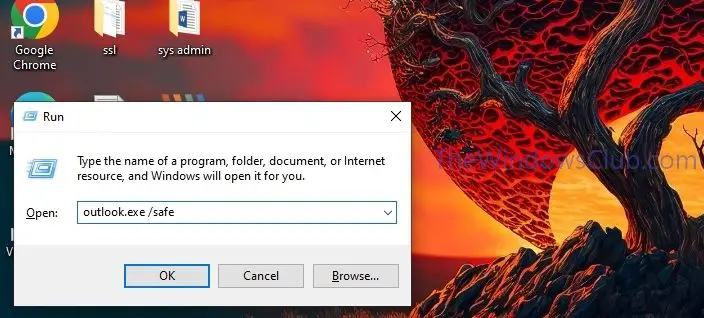
セーフ モードでは、Outlook アプリケーションを最小限のアドインまたは設定で起動できます。したがって、問題の原因がアドインまたは設定の競合であるかどうかを特定するのに役立ちます。
セーフ モードでエラーが表示されない場合は、アドインに問題があることが確認できるため、アドインを 1 つずつ有効にして、問題の原因となっている特定のアドインを特定できます。始めるには:
- を開きます走るWindows + R キーを押してダイアログ ボックスを開く
- タイプOutlook.exe/安全そしてクリックしてくださいわかりましたOutlook をセーフ モードで起動し、エラーが発生するかどうかを確認します。
この投稿が問題の解決に役立つことを願っています。
Outlook のエラー コード相関 ID は何ですか?
相関 ID を使用して Outlook エラーを修正するには、Outlook ログでエラーを見つけます。通常、Exchange 管理センターまたは Office 365 管理センターからアクセスできます。その後、相関 ID を使用して、認証、権限、または接続に関連する可能性がある問題を特定し、それに応じてトラブルシューティングを行うことができます。
Outlook のキャッシュをクリアしても安全ですか?
Outlook のキャッシュをクリアしても、メールや連絡先には影響しません。 Outlook がコンピュータに保存されているデータを使用するのではなく、インターネットから新しい情報を取得するだけです。古いファイルを消去すると、必要なファイルが再度保存されます。